Lasketun kentän lisääminen Excelin pivot-taulukkoon

Tutustu, kuinka voit lisätä lasketun kentän Excelin pivot-taulukkoon ja laskea myynnistä syntyviä palkkioita tehokkaasti.
Jos et pidä diojen asettelusta PowerPoint 2016 -esityksessä, avaa Diamaster ja tee asialle jotain näiden ohjeiden mukaisesti:
Avaa kantadian näkymä avaamalla nauhan Näytä-välilehti ja napsauttamalla sitten Esittelynäkymät-ryhmässä olevaa Dian peruskuva -painiketta.
Vaihtoehtoisesti voit pitää Shift-näppäintä painettuna ja napsauttaa sitten Normaalinäkymä-painiketta näytön oikeassa alakulmassa.
Katso Slide Master kaikessa loistossaan.
Kuvassa on tyypillinen Slide Master. Näet dian otsikon ja leipätekstin paikkamerkit. Vaikka tässä esimerkissä ei ole näkyvissä yhtään, Master-tiedosto voi sisältää myös taustavärejä ja muita jokaisessa diassa olevia elementtejä.
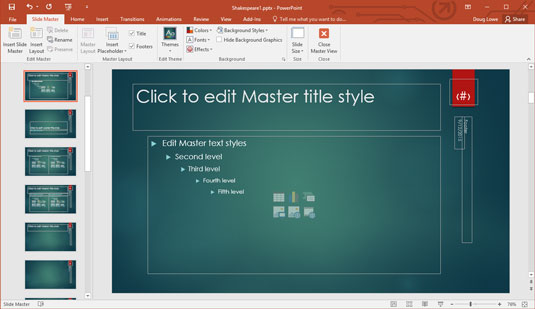
Dian perusnäkymä.
Slide Master sisältää paikkamerkit kolmelle objektille, jotka näkyvät kunkin dian alareunassa: Päivämäärä-, Alatunniste- ja Numero-alue.
Näytön vasemmassa reunassa näkyy kunkin dian pikkukuva sekä kunkin Masterin asettelu.
Tee haluamasi muotoilumuutokset.
Valitse teksti, johon haluat käyttää uutta tyyliä, ja tee muotoilumuutokset. Jos haluat esimerkiksi kaikkien diojen otsikoiden olevan kursiivilla, valitse otsikkoteksti ja paina sitten Ctrl+I tai napsauta Muotoilu-työkalupalkin Kursivoitu-painiketta.
Varmista, että itse Slide Master on valittuna – ei jokin sen asetteluista. Tällä tavalla tekemäsi muutokset koskevat kaikkia Slide Masteriin liittyviä asetteluja.
(Valinnainen) Jos haluat lisätä elementtejä, jotka liittyvät johonkin asetteluun, valitse asettelu ja lisää sitten muutokset.
Voit esimerkiksi lisätä graafisia elementtejä tai valita eri fontteja otsikkodioihisi. Voit tehdä tämän valitsemalla Otsikkodia-asettelun ja tekemällä muutokset.
Napsauta Normaalinäkymä-painiketta ikkunan oikeassa alakulmassa palataksesi normaalinäkymään.
Olet valmis!
Huomaa, että leipäobjekti sisältää kappaleita viidelle ääriviivatasolle, jotka on muotoiltu eri pistekooilla, sisennyksillä ja luettelomerkkityyleillä. Jos haluat muuttaa ääriviivatason muotoilua, tämä on oikea paikka tehdä se.
Voit kirjoittaa kaiken haluamasi otsikon tai objektialueen paikkamerkkiin, mutta kirjoittamasi teksti ei näy dioissa. Näissä paikkamerkeissä näkyvä teksti tarjotaan vain, jotta voit nähdä käyttämiesi muotoilumuutosten vaikutukset.
Voit muokata mitä tahansa muuta kohdetta Masterissa napsauttamalla sitä. Toisin kuin otsikon ja objektialueen paikkamerkit, mikä tahansa teksti, jonka kirjoitat muihin diaperusobjekteihin, näkyy täsmälleen samalla tavalla kuin kirjoitat sen jokaisessa diassa.
Tutustu, kuinka voit lisätä lasketun kentän Excelin pivot-taulukkoon ja laskea myynnistä syntyviä palkkioita tehokkaasti.
Opi käyttämään Microsoft Teamsia: verkkopohjaista sovellusta, asiakkaana kannettavalla tietokoneella tai pöytätietokoneella tai Teams-mobiilisovellusta älypuhelimella tai tabletilla.
Kuinka estää Microsoft Wordia avaamasta tiedostoja vain luku -tilassa Windowsissa Microsoft Word avaa tiedostot vain luku -tilassa, jolloin niiden muokkaaminen on mahdotonta? Älä huoli, menetelmät ovat alla
Virheiden korjaaminen virheellisten Microsoft Word -asiakirjojen tulostuksessa. Virheet tulostettaessa Word-asiakirjoja, joissa on muuttuneet fontit, sotkuiset kappaleet, puuttuva teksti tai kadonnut sisältö ovat melko yleisiä. Älä kuitenkaan
Jos olet piirtänyt PowerPoint-dioihin esityksen aikana kynää tai korostuskynää, voit tallentaa piirustukset seuraavaa esitystä varten tai poistaa ne, jotta seuraavan kerran näytät ne. Aloitat puhtailla PowerPoint-dioilla. Pyyhi kynä- ja korostuskynäpiirrokset noudattamalla näitä ohjeita: Pyyhi rivit yksi kerrallaan […]
Tyylikirjasto sisältää CSS-tiedostoja, Extensible Stylesheet Language (XSL) -tiedostoja ja kuvia, joita käyttävät ennalta määritetyt sivupohjat, sivuasettelut ja säätimet SharePoint 2010:ssä. CSS-tiedostojen etsiminen julkaisusivuston tyylikirjastosta: Valitse Sivuston toiminnot→ Näytä Kaikki sivuston sisältö. Sivuston sisältö tulee näkyviin. Style-kirjasto sijaitsee […]
Älä hukuta yleisöäsi jättimäisillä numeroilla. Microsoft Excelissä voit parantaa koontinäyttöjesi ja raporttiesi luettavuutta muotoilemalla numerot näyttämään tuhansia tai miljoonia.
Opi käyttämään SharePointin sosiaalisen verkostoitumisen työkaluja, joiden avulla yksilöt ja ryhmät voivat kommunikoida, tehdä yhteistyötä, jakaa ja pitää yhteyttä.
Juliaanisia päivämääriä käytetään usein valmistusympäristöissä aikaleimana ja pikaviitteenä eränumerolle. Tämän tyyppisen päivämääräkoodauksen avulla jälleenmyyjät, kuluttajat ja huoltoedustajat voivat tunnistaa tuotteen valmistusajankohdan ja siten tuotteen iän. Julian-päivämääriä käytetään myös ohjelmoinnissa, armeijassa ja tähtitiedessä. Erilainen […]
Voit luoda verkkosovelluksen Access 2016:ssa. Mikä verkkosovellus sitten on? No, verkko tarkoittaa, että se on verkossa, ja sovellus on vain lyhenne sanoista "sovellus". Mukautettu verkkosovellus on online-tietokantasovellus, jota käytetään pilvestä selaimen avulla. Rakennat ja ylläpidät verkkosovellusta työpöytäversiossa […]








